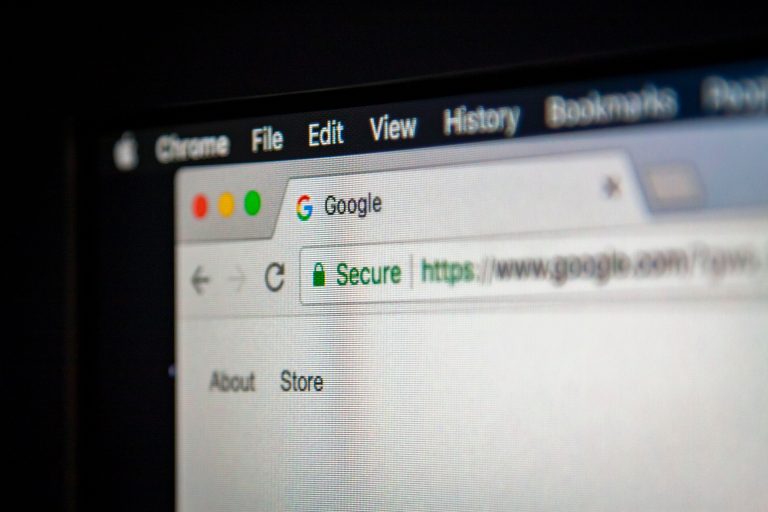Μπορεί ο browser της Google να είναι ο δημοφιλέστερος, αλλά αυτό δεν παύει να σημαίνει πως δεν θα υπάρχουν και προβλήματα μαζί του. Αν δεν ανοίγει ο Chrome, τότε υπάρχουν ορισμένα βήματα που μπορείς να ακολουθήσεις για να διορθώσεις το πρόβλημα και να συνεχίσεις να απολαμβάνεις τον αγαπημένο σου περιηγητή.
Πρώτα απ’ όλα, αν ξαφνικά δεν ανοίγει ο Chrome, προσπάθησε να σκεφτείς μήπως έγινε λόγο κάποιας αλλαγής που έκανες στο λειτουργικό σου σύστημα, αν σταμάτησε να λειτουργεί μετά από κάποια ενημέρωση ή αναβάθμιση και πάει λέγοντας. Ίσως σε βοηθήσει να επιλύσεις το πρόβλημα γρηγορότερα και ευκολότερα αν γνωρίζεις πότε έγινε και γιατί έγινε. Κάποιες φορές, ωστόσο, μπορεί να μην έκανες καμία απολύτως αλλαγή και ο Chrome απλά να σταμάτησε να λειτουργεί.
Τι να κάνεις αν δεν ανοίγει ο Chrome
Τα παρακάτω βήματα θα σε βοηθήσουν να επιλύσεις το πρόβλημα που αντιμετωπίζει ο browser. Αν, ωστόσο, δεν ανοίγει ο Chrome και καταφέρεις να επιδιορθώσεις το πρόβλημα με κάποιον διαφορετικό τρόπο που δεν αναγράφεται στο άρθρο, μπορείς να βοηθήσεις και άλλους ανθρώπους γράφοντας τα βήματα που έκανες για την επίλυση στα σχόλια στο τέλος του άρθρου.
1. Δοκίμασε να κάνεις εξαναγκαστικό κλείσιμο
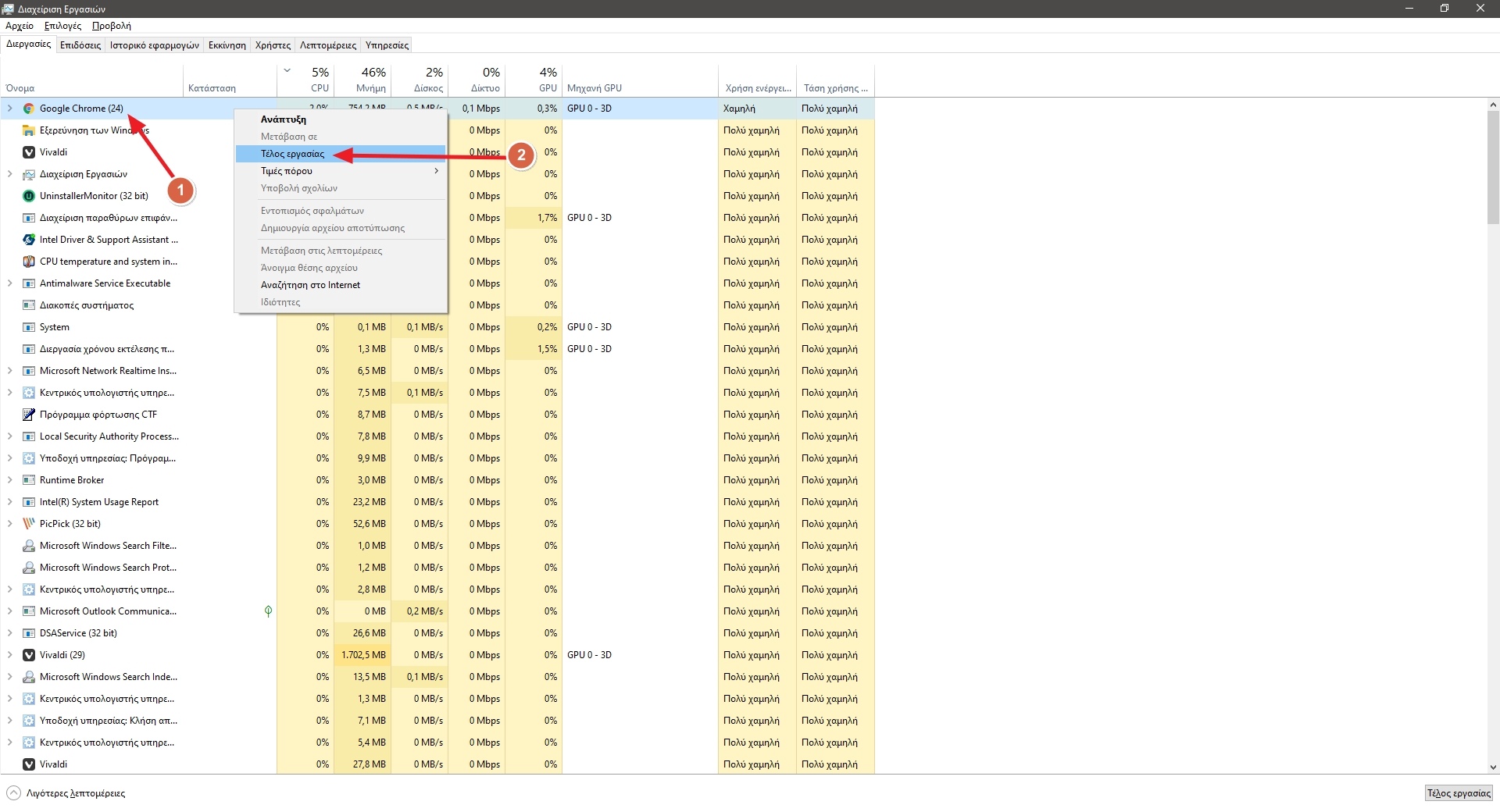
Κάποιες φορές όταν δεν ανοίγει ο Chrome είναι επειδή τρέχει στο παρασκήνιο του υπολογιστή μας και δεν μπορούμε να τον κλείσουμε εντελώς ώστε να τον ξανά ανοίξουμε. Για να κάνεις εξαναγκαστικό κλείσιμο, ακολούθησε τα παρακάτω βήματα.
Για τους macOS χρήστες:
- Πάτα Command + Option + ESC στο πληκτρολόγιο σου.
- Θα εμφανιστεί ένα νέο παράθυρο, ψάξε τον Google Chrome.
- Μόλις βρεις τον Chrome, επέλεξε τον και κάνε κλικ στο “Force Quit“.
Για Windows χρήστες:
- Πάτα Ctrl + Alt + Del στο πληκτρολόγιο σου.
- Κάνε κλικ στην επιλογή “Διαχείριση Εργασιών“.
- Στην καρτέλα “Διεργασίες” βρες τον “Google Chrome” και κάνε κλικ στην επιλογή “Τέλος εργασίας“. Μπορεί να βλέπεις πολλαπλά του εικονίδια, οπότε φρόντισε να τα κλείσεις όλα.
Για Linux χρήστες:
- Αναζήτησε και άνοιξε το “Βοηθητικό πρόγραμμα παρακολούθησης συστήματος” ή αλλιώς “System Monitor“.
- Βρες τον Google Chrome και επέλεξε να τον κλείσεις εντελώς.
Στο Linux έχεις επίσης την δυνατότητα να κλείσεις τα προγράμματα που τρέχουν στο παρασκήνιο μέσω του τερματικού (terminal). Απλά επικόλλησε την εντολή ps aux | grep chrome και στη συνέχεια από τα αποτελέσματα που θα σου εμφανίσει, βρες ποιος είναι ο αριθμός του ID του και στη συνέχεια γράψε kill #### ή sudo kill #### (όπου δίεση είναι ο αριθμός ID του προγράμματος που θέλεις κλείσεις).
Μόλις κλείσεις τον Chrome, προσπάθησε να τον ξανά ανοίξεις και δες αν διορθώθηκε το πρόβλημα και ο browser ανοίγει κανονικά.
2. Κάνε έναν καθαρισμό με το CCleaner και επανεκκίνηση
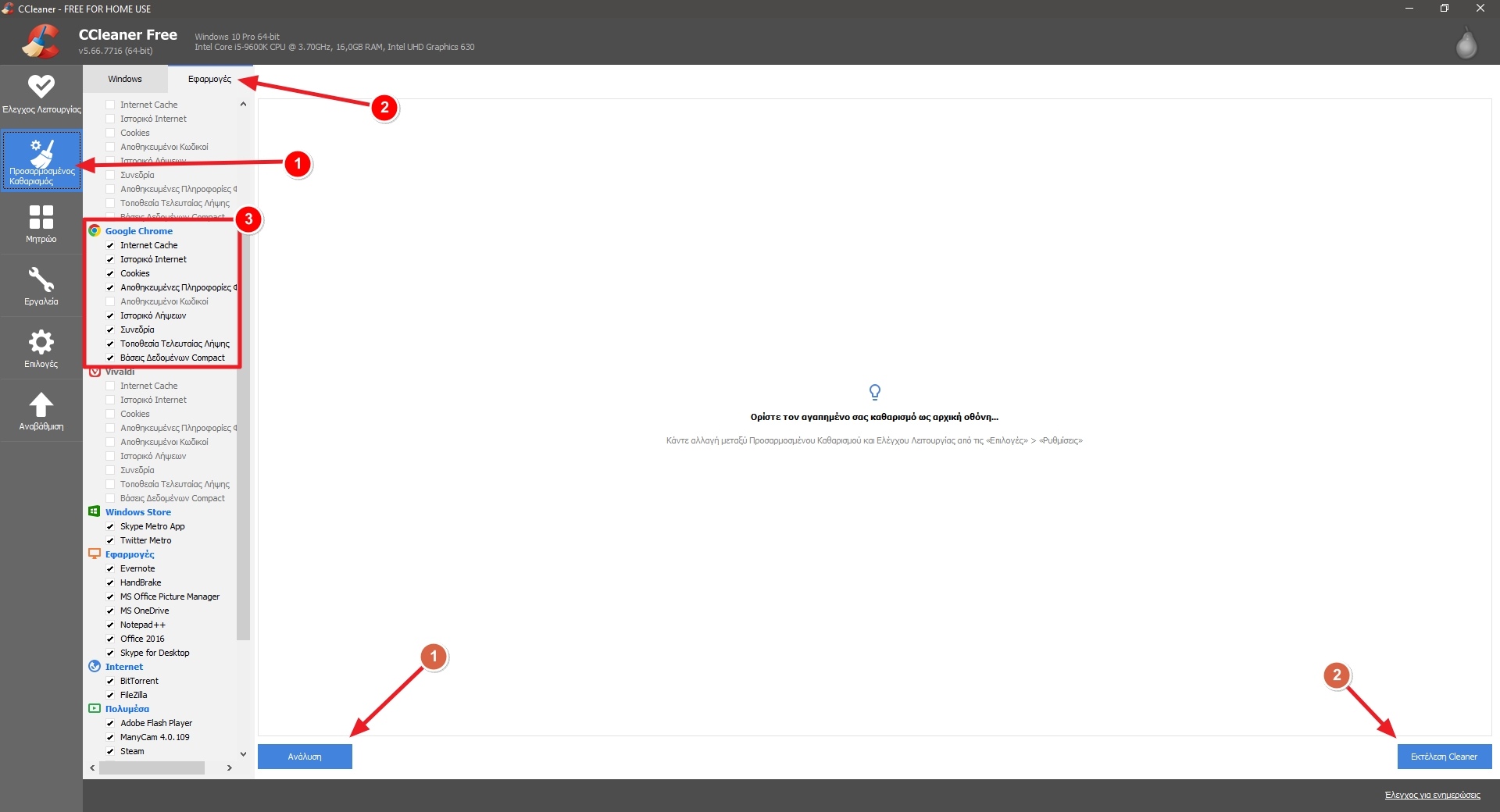
Αν δεν ανοίγει ο Chrome, ίσως ευθύνεται σε αυτό κάποια επέκταση που εγκατέστησες ή άχρηστα παλιά αρχεία του τα οποία απέμειναν και προκάλεσαν κάποιο πρόβλημα με τις νέες εκδόσεις του. Ο καλύτερος τρόπος για να καθαρίσεις τον Chrome εφόσον δεν ανοίγει, είναι με το CCleaner, ένα δωρεάν εργαλείο για εκκαθάριση του υπολογιστή.
- Κατέβασε το CCleaner από εδώ.
- Εγκατέστησε το πρόγραμμα (πανεύκολη διαδικασία).
- Πάνε στην καρτέλα “Προσαρμοσμένος καθαρισμός” και από εκεί πάνε στην καρτέλα “Εφαρμογές” και επέλεξε όλες τις επιλογές του Chrome εκτός από την επιλογή “Αποθηκευμένη κωδικοί“.
- Στη συνέχεια, κάνε κλικ στο κουμπί “Ανάλυση” και μόλις ολοκληρωθεί, κάνε κλικ στο κουμπί “Εκτέλεση Cleaner“.
- Κάνε επανεκκίνηση τον υπολογιστή σου και δοκίμασε να ανοίξεις τον Chrome.
Αν ο καθαρισμός δεν επιδιορθώσει το πρόβλημα και δεν ανοίγει ο Chrome, τότε μπορείς να απενεργοποιήσεις προσωρινά τις επεκτάσεις του, πάλι μέσα από το CCleaner.
- Άνοιξε το CCleaner.
- Πάνε στην ενότητα “Εργαλεία” και στη συνέχεια στην καρτέλα “Προσθήκες Προγραμμάτων Περιήγησης“.
- Από εκεί, πάνε στην καρτέλα “Google Chrome” και απενεργοποίησε οτιδήποτε υπάρχει εκεί μέσα.
Μπορείς επίσης να πας στην ενότητα “Μητρώο” και να επιλέξεις “Έλεγχος για ζητήματα” και στη συνέχεια να κάνεις κλικ στην επιλογή “Διόρθωση επιλεγμένων ζητημάτων”. Μόλις τα επιδιορθώσει όλα, ξανά κάνε πάλι έλεγχο και συνέχιζε να κάνεις έως ότου πάψει να εμφανίζει νέα ζητήματα.
3. Επανεγκατάσταση του Google Chrome
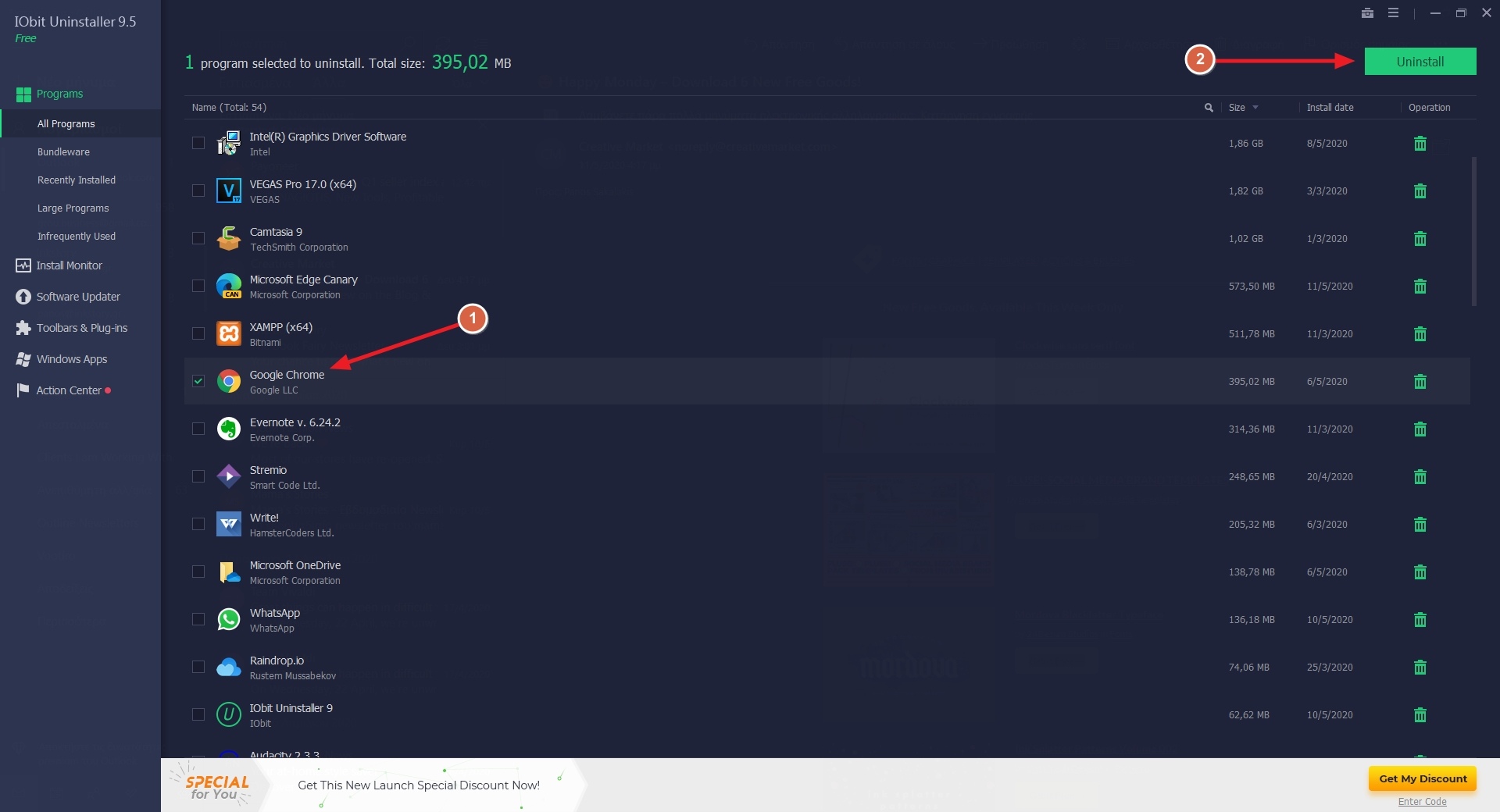
Αν δεν ανοίγει ο Chrome με κανέναν από τους παραπάνω τρόπους, τότε μπορείς να προχωρήσεις στην επανεγκατάσταση του. Προτού πεις, “το έκανα ήδη και δεν λειτούργησε“, να θυμάσαι πως υπάρχουν τρεις τρόποι για να επανεγκαταστήσεις ένα πρόγραμμα.
- Μπορείς να το ξανά κατεβάσεις και να το εγκαταστήσεις.
- Μπορείς να το διαγράψεις πρώτα και στη συνέχεια να το κατεβάσεις και να το εγκαταστήσεις.
- Μπορείς να το διαγράψεις, να καθαρίσεις τα αρχεία που άφησε πίσω, να το κατεβάσεις στη συνέχεια και να το ξανά εγκαταστήσεις.
Ο τελευταίος τρόπος είναι προφανέστατα και ο καλύτερος, καθώς επιδιορθώνει συχνά τα περισσότερα προβλήματα.
- Κατέβασε το IObit Uninstaller από εδώ.
- Κάνε εγκατάσταση το πρόγραμμα.
- Μόλις το ανοίξεις, βρες τον Google Chrome και επέλεξε τον και κάνε κλικ στην επιλογή “Uninstall” ή “Απεγκατάσταση“.
Σημείωση: Την ώρα που θα κάνεις εγκατάσταση το IObit Uninstaller, θα σου ζητηθεί αν αποδέχεσαι να εγκαταστήσεις και το IObit Advanced System Care. Επέλεξε όχι και προχώρα με την εγκατάσταση.
Μόλις απεγκαταστήσεις τον Google Chrome και καθαρίσεις τα περιττά αρχεία που άφησε πίσω, στη συνέχεια μπορείς να πας στην επίσημη ιστοσελίδα και να τον ξανά κατεβάσεις και να τον εγκαταστήσεις. Κατά πάσα πιθανότητα, το πρόβλημα θα λυθεί και ο περιηγητής θα ανοίξει κανονικά.
Δεν ανοίγει ο Chrome ακόμα!
Αν ακολούθησες όλα τα παραπάνω βήματα και δεν ανοίγει ο Chrome ακόμα, τότε μπορείς να προχωρήσεις σε πιο δραστικά μέτρα, όπως η επαναφορά των Windows, με την δυνατότητα φυσικά να κρατήσεις άθικτα όλα τα προσωπικά σου αρχεία.
Μπορείς επίσης να ξεκινήσεις να χρησιμοποιείς άλλα προγράμματα περιήγησης. Ο νέος Microsoft Edge, ο Opera, ο Vivaldi και ο Brave, όλοι χρησιμοποιούν το Chromium, που σημαίνει πως έχουν κατασκευαστεί με τον ίδιο κώδικα, αλλά παρέχουν διαφορετικό σχεδιασμό και περισσότερα ή λιγότερα χαρακτηριστικά. Ο Mozilla Firefox παραμένει εξίσου μια καταπληκτική εναλλακτική, εφόσον δεν έχεις πρόβλημα να χρησιμοποιείς έναν web browser ο οποίος δεν τρέχει πάνω στο Chromium (κάτι το οποίο θεωρώ αξιοθαύμαστο, καθώς δεν υπάρχει μονοπώλιο).
Εσύ κατάφερες να επιδιορθώσεις το πρόβλημα ή δεν ανοίγει ο Chrome ακόμα; Θα χαρώ να ακούσω την εμπειρία σου στα σχόλια παρακάτω.
Featured Image Credits: Eric Sanman στο Pexels.com